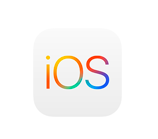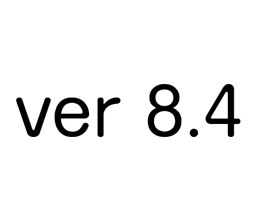ios9になってバージョンアップしたiPhoneのバッテリー機能。低電力モード(省電力モード)や画面の見方についてまとめました。
ios9の低電力モードを設定
低電力モードはios9からの機能です。ios9をインストールしていない場合には、先にインストールしてから試してみて下さい。
▶関連:【iPhone】で使えるios9の新機能は大きく6つ
インストールしている場合は「設定」アプリを立ち上げます。
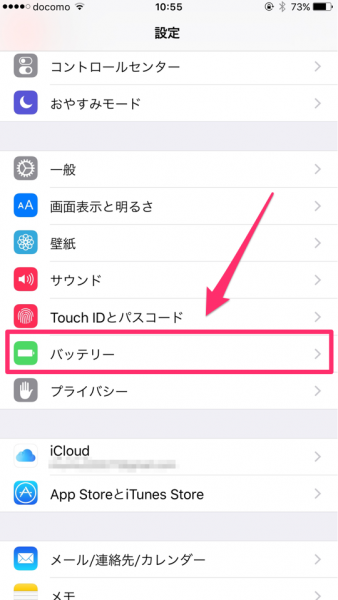
アプリを立ち上げたら、少し下側にスクロール。「バッテリー」という項目を選択します。
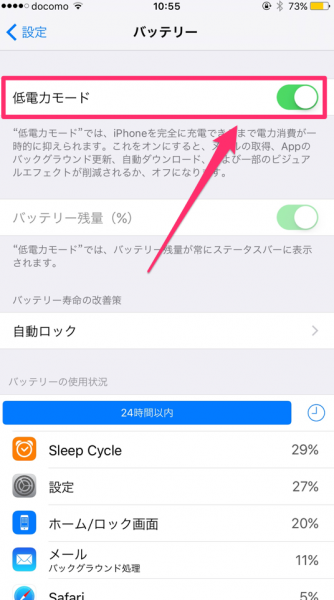
画面上部に「低電力モード」の表示があるので、この項目をスライドしてONにするだけでOKです。(初回起動時にはポップアップ表示が出るので「OK」を選択。)
低電力モードになると、右上のバッテリーマークのアイコンが、緑色表示から黄色表示に変わりモードが切り替わっている事を伝えています。また、画面全体も少し暗くなるので省電力になっている事からも分かります。
低電力モードによるバッテリーの駆動時間は、最大で3時間は伸びるとのこと。外出中や出張先などで起動させておくと便利そうです。
▶関連:iPhoneアクセサリー【バッテリー充電】系のおすすめは?
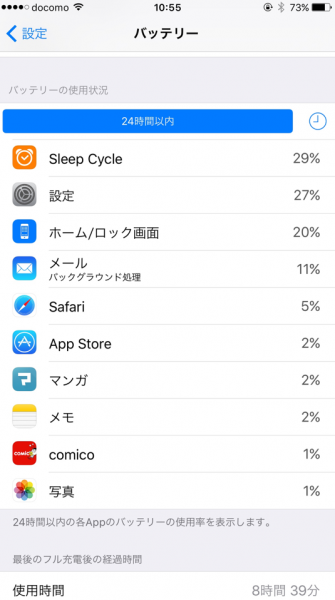
ちなみに、さらに画面を下にスライドさせるとアプリ別にバッテリーの使用状況が表示されます。睡眠記録等をつけるアプリはバッテリー消費がかなり多い事が分かります。
使用状況は24時間の記録ですが定期的に見てみると事で、余分なアプリによるバッテリー消費も防ぐ事ができそうです。
おすすめの予備バッテリー
省電力モードにしていても、外出先で動画やサイト閲覧をよくする人は、消費も激しいもの。
そんな時に使えるおすすめの予備バッテリーをまとめています。
バッテリーがいきなり減った時は?
いくつかの異常が原因で、iPhoneのバッテリーが急激に減ってしまう場合があります。そんな時の対象方法についてまとめています。
▶関連:iPhoneのバッテリーがいきなり減る時の4つの対処方法